Zufälliges Einfrieren des Verweises auf t-ring-fdv2.msedge.net – was passiert?
Veröffentlicht: 2025-10-29Haben Sie schon einmal erlebt, dass Ihr Computer scheinbar aus heiterem Himmel einfriert und Sie auf einen nicht reagierenden Bildschirm starren und sich fragen, was schief gelaufen ist? Für einige Windows-Benutzer wird dieses Problem zunehmend mit einer eher obskur klingenden Domain in Verbindung gebracht:t-ring-fdv2.msedge.net. Wenn Sie damit nicht vertraut sind, sind Sie nicht allein; Dieser Hintergrundprozess könnte jedoch genau der Grund für die zufälligen und lästigen Systemabstürze sein.
Schauen wir uns genauer an, wast-ring-fdv2.msedge.netist, warum es die Leistung Ihres Systems beeinträchtigen könnte und vor allem, wie Sie diese zufälligen Einfrierungen möglicherweise beheben oder umgehen können. Unabhängig davon, ob Sie ein neugieriger Technikbegeisterter oder ein frustrierter Benutzer sind, kann das Verständnis dieses Problems dazu beitragen, wieder Ruhe in Ihr Computererlebnis zu bringen.
Was ist t-ring-fdv2.msedge.net?
Die Domänet-ring-fdv2.msedge.netist Teil der Microsoft-Infrastruktur, die insbesondere mit den Microsoft Edge- und Windows-Telemetriediensten verbunden ist. Genauer gesagt ist diese Domäne bekanntermaßen einer der Endpunkte, die für die Nachverfolgung, Diagnose oder die Übermittlung von Updates oder Benachrichtigungen über den Edge-Browser von Microsoft verwendet werden.
Hier ist eine kurze Aufschlüsselung:
- T-Ringbezieht sich wahrscheinlich auf einen Datenring, der für Telemetrie, Fehlerprotokollierung oder Leistungsfeedback verwendet wird.
- fdv2könnte eine Staging-Version oder Serverklassifizierung für die Handhabung von Funktionsdiagnosen bezeichnen.
- msedge.netist die Domäne von Microsoft, die von Edge-bezogenen Diensten verwendet wird.
Diese Domäne ist in den meisten Fällen harmlos. Bei einigen Benutzern, insbesondere unter Windows 10 und Windows 11, wurde die Aktivität jedoch mit einer spürbaren Verschlechterung der Systemleistung und zufälligen Einfrierungen in Verbindung gebracht – insbesondere während der Leerlaufzeit oder kurz nach dem Hochfahren.
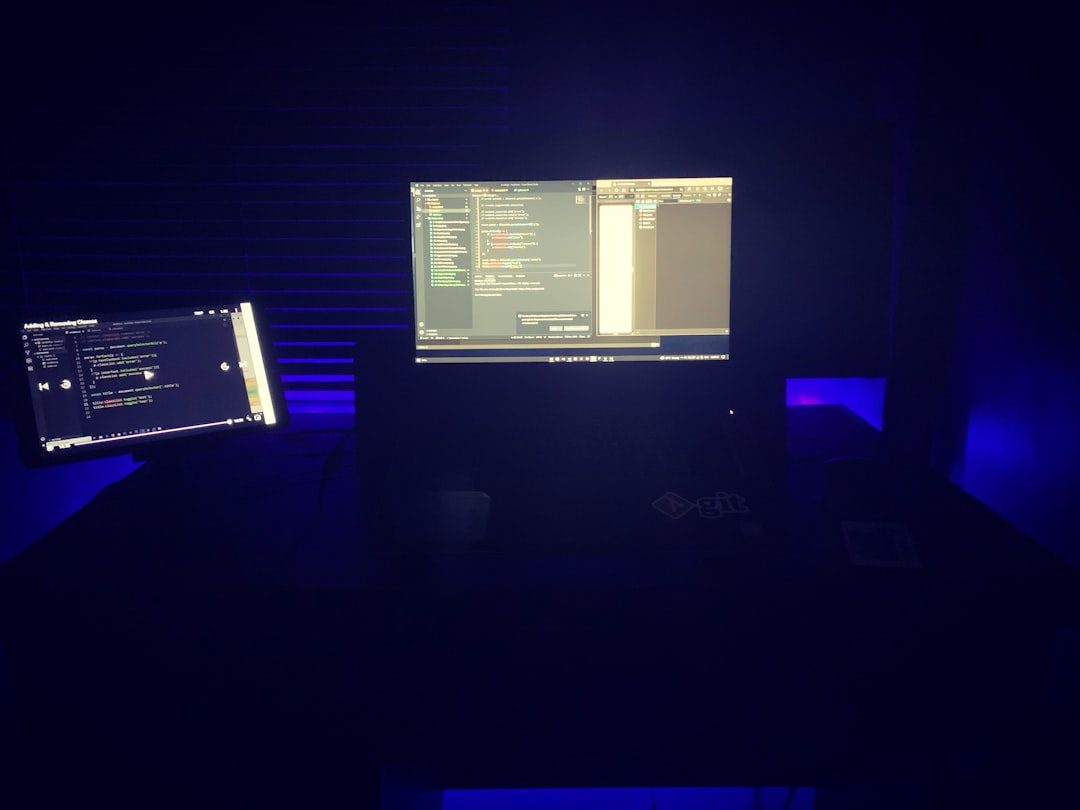
Was verursacht das Problem des Einfrierens?
Wenn Ihr System einfriert und auf t-ring-fdv2.msedge.net verweist, liegt das wahrscheinlich an einer starken Hintergrundverarbeitung im Zusammenhang mit Telemetrie oder Browseraktivität. Es wurden mehrere Grundursachen vorgeschlagen:
1. Microsoft Edge-Hintergrundaufgaben
Auch wenn Microsoft Edge nicht aktiv genutzt wird, führt es mehrere Hintergrundaufgaben aus. Dazu gehören das Synchronisieren von Daten, das Vorladen von Tabs oder das Überprüfen auf Nachrichten und Benachrichtigungen. Wenn Edge versucht,t-ring-fdv2.msedge.netzu erreichen und die Anfrage aufgrund von Netzwerkverzögerungen hängen bleibt oder fehlschlägt, kann dies nicht nur Auswirkungen auf Edge, sondern auf die Reaktionsfähigkeit des gesamten Systems haben.
2. Windows-Telemetriedienste
Telemetriedienste sammeln Geräte- und Nutzungsdaten, um sie zur Diagnose und Verbesserung an Microsoft zu senden. Manchmal können diese Dienste hängen bleiben, während sie versuchen, an bestimmte Endpunkte (z. B. t-ring-fdv2.msedge.net) zurückzumelden, was zu Ressourcensperren oder Speicherengpässen führt, die Ihr System vorübergehend einfrieren.
3. Verzögerungen bei der Netzwerk- oder DNS-Auflösung
Ein weiterer häufiger Grund ist eine schlechte DNS-Auflösung oder Netzwerkprobleme beim Herstellen einer Verbindung zu den Servern von Microsoft. Wenn t-ring-fdv2.msedge.net nicht umgehend aufgelöst werden kann, verbleibt der Dienst, der die Anfrage initiiert hat, möglicherweise im Wartezustand und belastet dabei das gesamte Betriebssystem.
4. Antivirus- oder Firewall-Interferenz
Manchmal identifizieren Antivirenprogramme oder Firewalls von Drittanbietern die Telemetrieversuche von Microsoft als verdächtig oder potenziell invasiv und blockieren sie vollständig oder verlangsamen sie erheblich. Dies kann zu Konflikten oder wiederholten Wiederholungsversuchen führen, die dann möglicherweise zum Einfrieren des Systems führen.
Identifizieren des Problems
Wenn zufällige Systemabstürze auftreten, sollten Sie überprüfen, obt-ring-fdv2.msedge.netbeteiligt ist. So können Sie das tun:
- Überprüfen Sie die Ereignisanzeige:Drücken SieWin +Suchen Sie nach Verweisen auf Microsoft Edge oder Telemetrieendpunkte.
- Überprüfen Sie den Task-Manager:Wenn das System wieder reagiert, überprüfen Sie die Apps auf der Registerkarte „Prozesse“, um festzustellen, ob bei Microsoft Edge oder verwandten Diensten Spitzenwerte bei der CPU-, Speicher- oder Festplattenauslastung aufgetreten sind.
- Verwenden Sie Netzwerküberwachungstools:Tools wieWireshark,TCPViewoderWindows Resource Monitorkönnen dabei helfen, Verbindungen zu verfolgen und zu ermitteln, welche Domänen Ihr Computer kontaktiert, wenn der Absturz auftritt.

So beheben oder mildern Sie das Problem
Glücklicherweise gibt es mehrere Schritte, die Sie unternehmen können, um das mit t-ring-fdv2.msedge.net verbundene Einfrieren zu reduzieren oder ganz zu beseitigen. Hier sind einige umsetzbare Optionen:

1. Deaktivieren Sie Edge Startup Boost
Edge verfügt über eine Funktion namens „Startup Boost“, die es für schnellere Startzeiten im Hintergrund laufen lässt. Das Ausschalten kann helfen:
- Öffnen Sie Microsoft Edge.
- Gehen Sie zuEinstellungen > System und Leistung.
- Schalten Sieden Startup-Boostaus.
2. Verwenden Sie einen benutzerdefinierten Hosts-Dateieintrag
Fortgeschrittene Benutzer können Telemetrieanfragen auf DNS-Ebene mithilfe derHosts-Datei blockieren oder umleiten.Wichtig:Gehen Sie bei diesem Ansatz vorsichtig vor.
- Navigieren Sie zu
C:\Windows\System32\drivers\etc\hosts - Fügen Sie die Zeile hinzu:
127.0.0.1 t-ring-fdv2.msedge.net - Zum Speichern der Datei benötigen Sie Administratorrechte.
Das Blockieren der Domäne verhindert, dass das System eine Verbindung zum Endpunkt herstellt, wodurch möglicherweise das Einfrieren vermieden wird – es könnte jedoch auch die Edge-Funktionalität beeinträchtigen.
3. Aktualisieren Sie Windows und Microsoft Edge
Stellen Sie sicher, dass Ihr System und Ihr Browser auf dem neuesten Stand sind. Microsoft hat das Problem möglicherweise bereits in späteren Updates behoben:
- Gehen Sie zuEinstellungen > Windows Updateund suchen Sie nach Updates.
- Öffnen Sie Microsoft Edge, klicken Sie auf die drei Punkte und gehen Sie zuHilfe > Über Microsoft Edge,um nach Browser-Updates zu suchen.
4. Telemetrie über Gruppenrichtlinie deaktivieren (Erweitert)
Wenn Sie Windows 10/11 Pro verwenden, können Sie Gruppenrichtlinien verwenden, um Telemetrie zu reduzieren oder zu eliminieren:
- Drücken SieWin + R, geben Siegpedit.mscein und drücken Sie die Eingabetaste.
- Navigieren Sie zu:Computerkonfiguration > Administrative Vorlagen > Windows-Komponenten > Datenerfassung und Vorschau von Builds.
- Stellen Sie „Telemetrie zulassen“ auf„Deaktiviert“ oder „Einfach“ ein.
Hinweis: In den Home-Editionen ist die Gruppenrichtlinie ohne Tools von Drittanbietern nicht verfügbar.
Ist das Blockieren von t-ring-fdv2.msedge.net sicher?
Es hängt von Ihrer Nutzung ab. Wenn Sie Edge selten verwenden oder nur auf minimale Microsoft-Dienste angewiesen sind, kann das Blockieren harmlos sein. Wenn Sie jedoch regelmäßig das Microsoft-Ökosystem nutzen, kann das Blockieren dieser Domäne zu Synchronisierungsproblemen, fehlenden Browserbenachrichtigungen oder Telemetriefehlern führen. Gehen Sie vorsichtig vor und überwachen Sie anschließend Ihr Systemverhalten.
Abschluss
Zufällige Systemabstürze beim Verweis auft-ring-fdv2.msedge.netkönnen eine frustrierende Erfahrung sein, sind aber glücklicherweise kein unlösbares Rätsel. Diese Domäne bedient bestimmte Microsoft-Dienste – hauptsächlich im Zusammenhang mit Edge und Telemetrie – und kann aus Gründen, die von fehlgeschlagenen Netzwerkanforderungen bis hin zu Systemüberlastung reichen, bei einigen Benutzern Absturzszenarien auslösen.
Mit einem verbesserten Bewusstsein und einfachen Systemoptimierungen können Sie das Problem entweder entschärfen oder ganz beseitigen. Ob es darum geht, Startfunktionen zu deaktivieren, Ihr System auf dem neuesten Stand zu halten oder die Domäne über Ihre Hosts-Datei zu blockieren, mit dem richtigen Ansatz ist ein reibungsloseres PC-Erlebnis möglich.
Bleiben Sie wie immer auf dem Laufenden, behalten Sie Ihr Systemverhalten im Auge und zögern Sie nicht, technische Lösungen auszuprobieren, solange Sie mit den Änderungen vertraut sind. Die digitale Welt ist komplex, aber mit Wissen wird sie beherrschbar.
